
时间:2021-07-06 13:27:50 来源:www.win10xitong.com 作者:win10
你有没有在使用win10系统的时候遇到过win10没有休眠选项如何设置这样的情况?一位网友反馈说他恰好遇到了。见过win10没有休眠选项如何设置这样问题的用户其实不是很多,也就没有相关的解决经验。要是你想马上解决win10没有休眠选项如何设置的问题,而不想求助于人的话,我们只需要下面几个简单的设置1.首先打开开始菜单,点击电源按钮,查看是否有休眠选项,如果没有,继续往下看。2.进入电池管理面板即可很简单的搞定了。win10没有休眠选项如何设置到底该怎么办,我们下面一起来彻底的学习一边它的详细解决步骤。
推荐系统下载:系统之家Win10专业版
具体方法如下:
1.首先,打开开始菜单,点击电源按钮,看看是否有睡眠选项。如果没有,继续往下看。
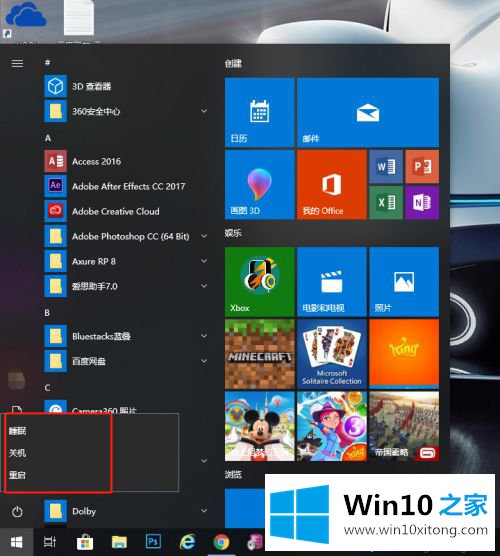
2.进入电池管理面板。
右键点击右下角的电池图标,会有一个电源选项。单击打开电源选项控制面板。
如果您的电脑是台式电脑,则没有电池图标。那么win X也有一个电源选项的菜单。单击打开-选择其他电源选项。
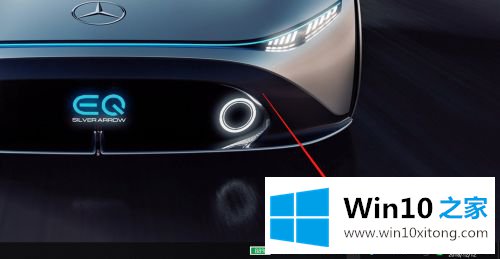
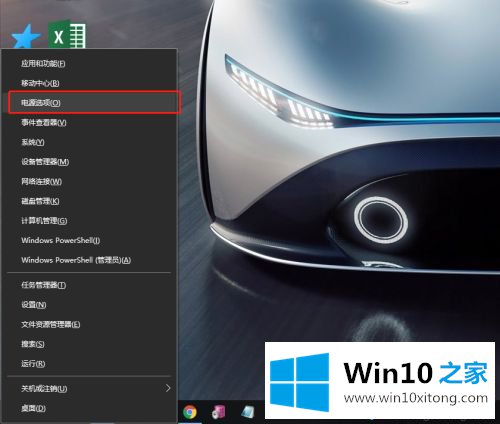
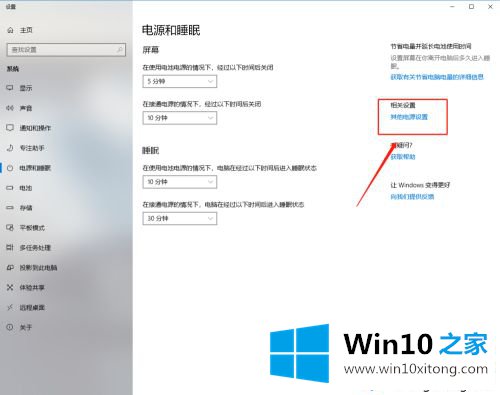
3.打开“选择电源按钮功能”菜单。
控制面板的左侧有一个菜单。选择第一个“选择电源按钮功能”,然后单击打开。
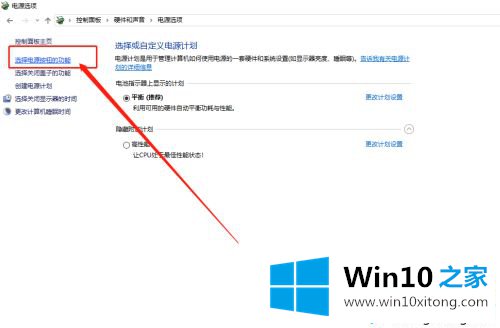
4.更改当前不可用的设置。
进入后,底部的开始菜单中显示一个睡眠按钮,但不可编辑。我们需要先单击以更改当前不可用的设置选项。
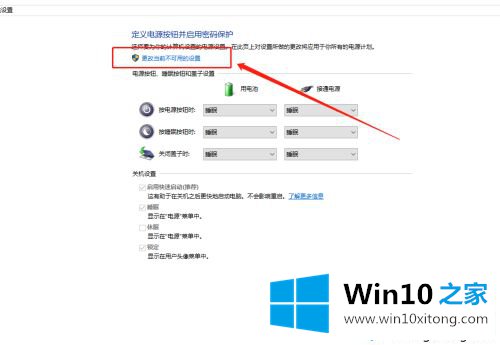
5.检查休眠并在电源按钮中显示。
默认情况下,它是未选中的。如果需要这个功能,就去查一下。
注意,不要忘记点击保存进行修改!
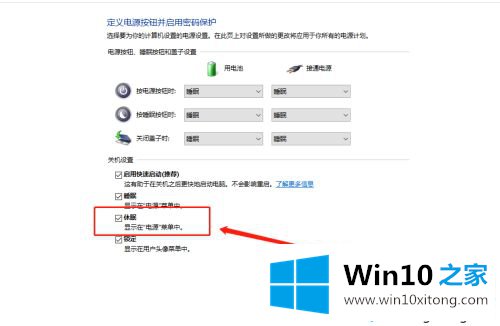
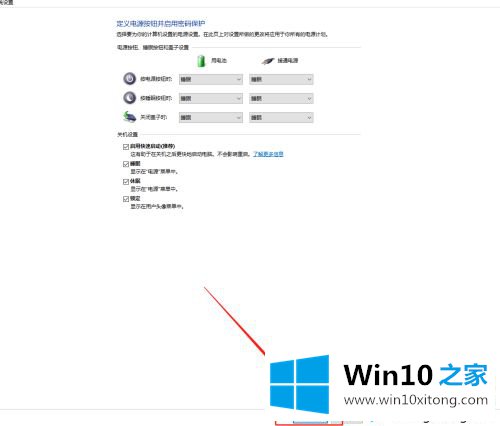
6.打开开始菜单,点击电源按钮,你可以看到休眠选项。
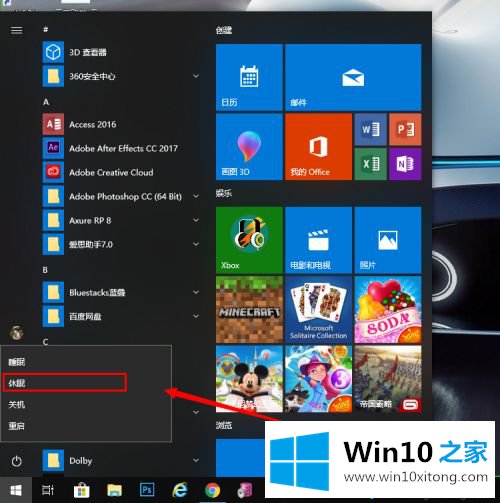
没有休眠选项的win10的设置方法在这里已经分享过了。休眠功能非常好用。有兴趣的朋友来试试。
有关于win10没有休眠选项如何设置的详细解决步骤呢,小编在上面的内容就说得非常详细了,多多关注本站,谢谢大家。